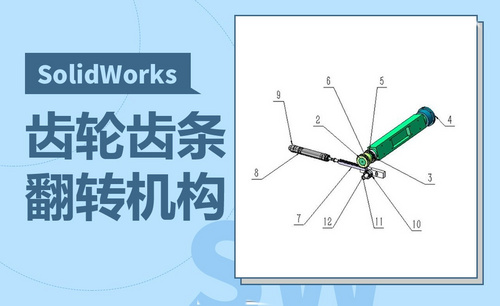SW-翻转机构案例装配图文教程发布时间:2021年11月15日 08:00
虎课网为您提供综合教程版块下的SW-翻转机构案例装配图文教程,本篇教程使用软件为SW (2016),难度等级为初级练习,下面开始学习这节课的内容吧!
本篇教程教大家学习使用装配约束完成装配设计。

学习完本课内容后,同学们可以根据下图作业布置,在视频下方提交作业图片,老师会一一进行解答。

那我们开始今天的教程吧。
1.本课效果图如图,本课通过这个案例学习使用子装配体命令、复制零部件以及镜像零部件命令。
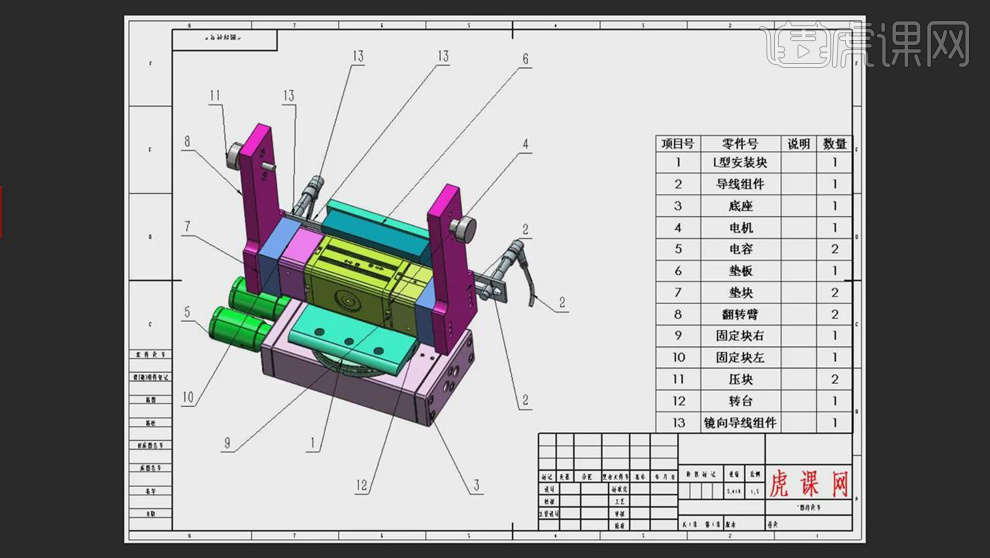
2.打开软件,点击【新建】-【装配体】,选择【插入零部件】,点击【浏览】,选择【安装板】零件;同样的方式添加其它零件。

3.点击【配合】,点击【同轴心】,选择两个零部件的【圆柱面】进行配合,具体效果如图。
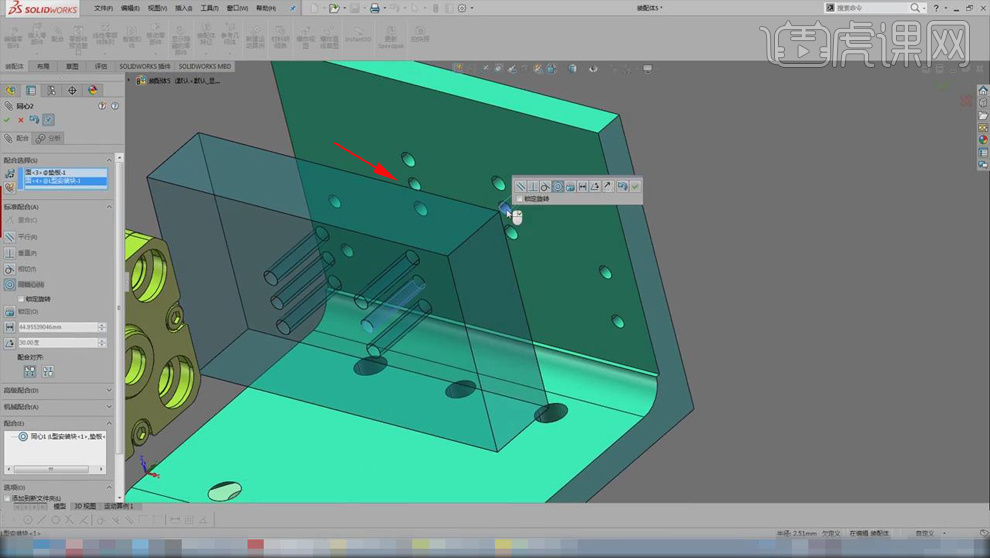
4.选择【重合】,选择两个零部件需要重合的面,具体如图所示。

5.同样的方式处理其它零部件,点击【配合】,选择相应的【标准配合】,具体效果如图所示。

6.鼠标【右键】拖动零部件改变方向,【左键+Ctrl】复制零部件,同样的方式进行【约束】处理。

7.点击【配合】,选择【高级配合】-【等宽度】,选择零部件左右两端的面,再选择中间零部件两端的面,点击【确定】。

8.同样的方式添加并装配零部件,选择中间的零部件,点击打开,选择【参考几何体】-【基准面】,选择两端的面创建基准面。
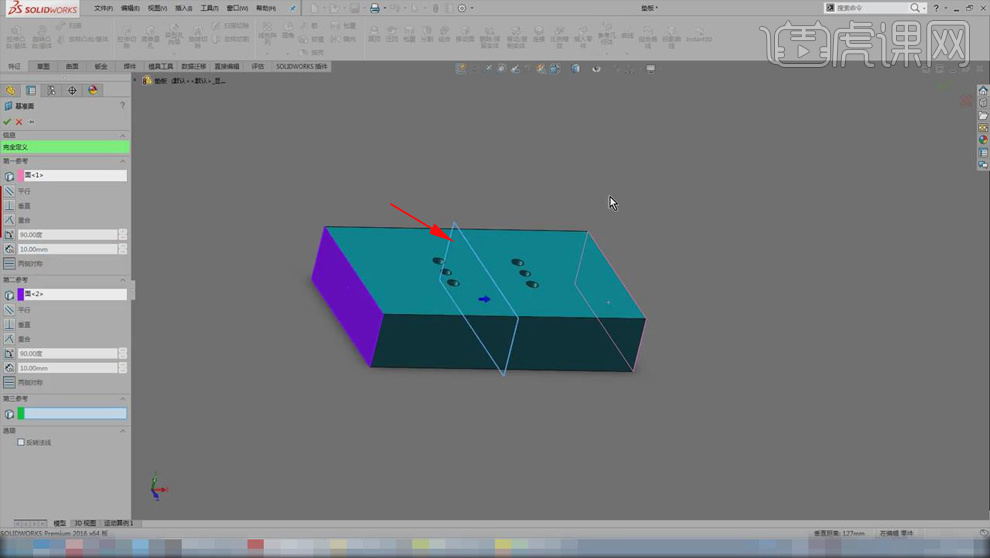
9.显示【基准面】,选择【镜向零部件】,【镜向基准面】选择刚才的基准面,【要镜向的零部件】选择需要镜向的零部件,点击【下一步】。
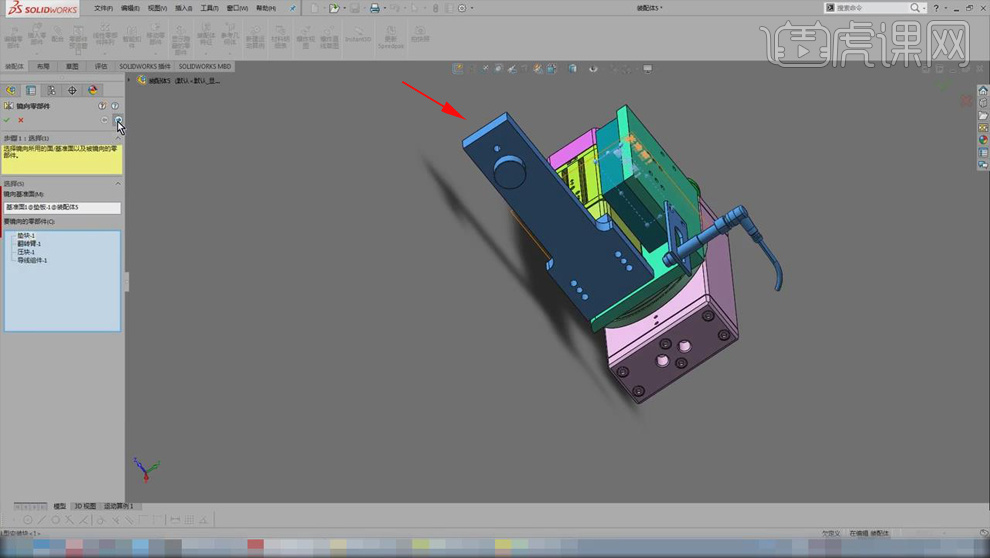
10.选择【导线组件】,点击【生成组件】,点击【确定】,具体效果如图所示。

11.最终装配效果如图所示,同学们记得上传自己的作业哦!

以上就是SW-翻转机构案例装配图文教程的全部内容了,你也可以点击下方的视频教程链接查看本节课的视频教程内容,虎课网每天可以免费学一课,千万不要错过哦!